6 de noviembre de 2020
Acceder a Voot fuera de la IndiaYes, you can access and watch Voot outside India with Getflix Smart DNS & Smart VPN networks. Get started free here.
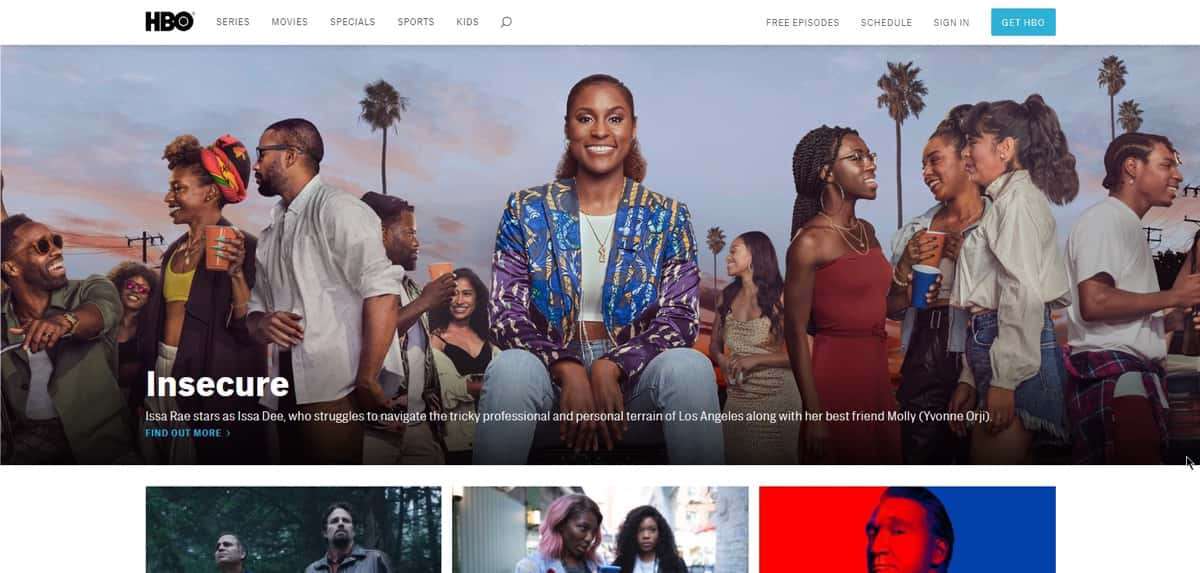
23 de junio de 2020
HBO es una potencia cuando se trata de publicar contenido de video. Y ahora, gracias a HBO Go, HBO Now y HBO Max, hay aún más razones para suscribirse a la cadena.
Lamentablemente, los que viven fuera de los EE.UU. no pueden obtener ninguno de estos servicios.
No a través de métodos convencionales, es decir.
HBO bloquea el acceso a los que no están en los Estados Unidos. Pero hay soluciones que puede implementar para evitar esas restricciones. Sólo siga los pasos que se indican a continuación y debería poder ver la programación de HBO en minutos.
¿Interesado?
Entonces lee esta guía hasta el final para que puedas ver HBO fuera de los Estados Unidos hoy.
HBO, el canal de cable, tiene varios servicios de streaming destinados a ayudar a los abonados de la compañía a disfrutar de sus espectáculos y películas.
Pero, ¿cuáles son las diferencias entre los tres?
● HBO Go - HBO Go viene con su suscripción a HBO. Si no tiene una suscripción a HBO o si su proveedor de cable no ofrece esta función, entonces no puede ver programas y películas en HBO Go.
● HBO Now - A diferencia de HBO Go, HBO Now no requiere que tengas una suscripción a HBO. Incluso si no tienes una suscripción de cable, puedes ver los programas y películas de HBO. Los suscriptores de HBO Now actualmente tienen acceso a todo lo que HBO Max tiene para ofrecer.
● HBO Max - HBO Max es ofrecido por WarnerMedia y tiene 10.000 horas de contenido premium. Incluye todo lo que HBO tiene para ofrecer, incluyendo los originales de Max.
Los tres tienen restricciones regionales. Si quieres ver programas de HBO a través de cualquiera de estas plataformas y vives fuera de los EE.UU., entonces tendrás que pasar por alto las limitaciones impuestas por HBO a través del método que se muestra más adelante en el post.
Antes de saltar al "cómo", la gente necesita entender por qué vale la pena suscribirse a HBO. En la era en la que existen Hulu, Netflix, Amazon Prime y Disney+, ¿por qué quieres añadir HBO a tu lista?
Aquí hay algunas razones que podrían convencerlo de que vale la pena invertir en HBO.
¿Quién no ha oído hablar de Juego de Tronos en este momento, verdad? Independientemente de cómo te sientas sobre el programa ahora, no se puede negar que es una de las mejores series que han salido en años.
Pero Juego de Tronos no es el primer programa original de HBO. Tiene un buen historial de programas y películas originales que incluyen Westworld, Watchmen, The Wire y The Sopranos.
Puede que no lo sepas, pero HBO tiene algunos de los mejores programas políticos de hoy en día. Tanto Real Time con Bill Maher como Last Week Tonight con John Oliver son reconocidos con un Emmy, el primero fue nominado y el segundo ganó varios años seguidos.
También es el hogar de Vice, un programa que documenta las noticias de todo el mundo.
Como informó CNET, pronto llegarán nuevos programas a la cadena. Esto incluye el corte de Snyder de la película Justice League (junto con otras películas de DC de los últimos 40 años), todos los episodios de Friends, y nuevos episodios de South Park.
Los fans de Studio Ghibli pueden ver todas sus películas ahora mismo, incluso las que no se estrenaron en los EE.UU. antes.
¿Qué clase de programas puedes esperar de HBO hoy? Echemos un vistazo más de cerca.

John Oliver desglosa los últimos acontecimientos de la actualidad en forma de comedia, facilitando la comprensión de los complejos temas que asolan a los EE.UU. y al resto del mundo.

Observe a Julia Louis-Dreyfus como Vicepresidenta Selina Meyer mientras se abre camino en un trabajo que no se acerca a lo que ella esperaba.

Larry David interpreta una versión ficticia de sí mismo. Curb Your Enthusiasm explora a Larry en su elemento en Los Ángeles. El programa presenta a celebridades de la vida real que también interpretan versiones ficticias de sí mismos.

Barry, interpretado por Bill Hader, es un ex-marine que se convirtió en sicario en Los Ángeles. Su objetivo terminó en la ciudad para estudiar actuación, lo que significa que él tiene que hacer lo mismo.

Westworld explora un mundo en el que lo artificial ha progresado hasta el punto de poder satisfacer los deseos humanos. Este gran éxito ya ha sido renovado por otra temporada.
Estas son las buenas noticias:
No necesitas comprar equipos de terceros o descargar aplicaciones para ver HBO fuera de los Estados Unidos.
Todo lo que necesitas es suscribirte a un DNS inteligente o a un proveedor de servicios VPN como Getflix

Para los que no están familiarizados, VPN significa red privada virtual. Es más conocido por asegurar su actividad en línea. Sin embargo, también puedes usarla para evitar los bloqueos regionales que te impiden acceder a servicios como HBO GO, HBO Now o HBO Max.
Una vez que te suscribes a Getflix, puedes configurar tus ajustes de DNS para que los canales de HBO funcionen en cualquiera de los dispositivos que planeas usar.
Si eso suena complicado, ten por seguro que no lo es.
Te guiaremos a través del proceso.
Getflix tiene un período de prueba de 14 días para los usuarios primerizos. No requiere que introduzcas los datos de tu tarjeta de crédito. Todo lo que necesitas es una dirección de correo electrónico activa.

Después de introducir tu dirección de correo electrónico, comprueba tu bandeja de entrada. Getflix le enviará un correo electrónico de confirmación. Haz clic en el enlace especificado en el correo electrónico para finalizar el registro.
Una vez completado, tendrás acceso al tablero de Getflix.
Desde su tablero, compruebe el estado de su dirección IP. A menos que algo imprevisto haya sucedido durante la etapa de configuración, su dirección IP debe ser etiquetada como registrada.

Tenga en cuenta que su dirección IP podría cambiar con el tiempo dependiendo de su proveedor de servicios de Internet. Si eso ocurre, hay un botón de actualización forzada que puedes pulsar para restaurar la conexión.
A continuación, desplácese un poco hacia abajo y debería encontrar su estado de DNS.
A diferencia de su dirección IP, la configuración de su DNS no debe ser configurada en este punto.

Así es como se actualiza la configuración del DNS.
Necesitas encontrar el servidor DNS más cercano a tu región/país. Aquí hay una lista de servidores DNS que puedes usar. Si vives cerca de España, por ejemplo, entonces deberías usar 185.93.3.168 como tu servidor DNS.
Tienes dos opciones. Puedes cambiar el servidor DNS a través de tu enrutador o cambiar el servidor DNS de cada dispositivo que desees utilizar.
¿Cuál es la diferencia?
La actualización de su router asegurará que cualquier dispositivo conectado a él pueda acceder a HBO. Esta es la ruta más conveniente. Sin embargo, aquellos que no están familiarizados con la configuración de su router pueden encontrar este proceso inconveniente. Pero si planeas actualizar tu DNS a través de tu enrutador, consulta el manual del usuario ya que cada marca es diferente.
El método más fácil sería cambiar la configuración del DNS de su dispositivo.
Getflix tiene guías sobre cómo actualizar tu servidor DNS ya sea para MacOS, Apple TV, Android, Xbox, Playstation, y más.
Por ahora, te mostraremos cómo actualizar el servidor DNS en los ordenadores con Windows.
Vaya a Panel de Control > Red e Internet > Centro de Red y Compartición.

Ve a Ver tus conexiones activas y haz clic en Conexiones. Si utilizas Ethernet, tu conexión mostrará Ethernet. Los que usan WiFi verán en su lugar Conexión de red inalámbrica.
En la ventana que aparecerá, haga clic en Propiedades.

Esto provocará que se abra otra ventana. Abra la pestaña de Redes. En la lista de conexiones, busque la versión 4 del protocolo de Internet (TCP/IPv4).

Una vez seleccionado, haz clic en Propiedades.
Ve a la pestaña de General. Debería encontrar un campo titulado Use las siguientes direcciones de servidores DNS. Allí, verás dos campos vacíos.

En el campo Servidor DNS preferido, introduzca el servidor DNS que ha seleccionado (el más cercano a su ubicación). Si encontraste otro servidor DNS que también está cerca de ti, puedes introducirlo en el campo Servidor DNS alternativo.
Una vez que haya terminado, haga clic en OK.
Eso es todo. Ahora deberías tener acceso a la HBO. Vuelve al tablero de Getflix y comprueba el estado de tu DNS para confirmarlo.
Si te saltaste la prueba gratuita y te inscribiste en un plan Getflix de inmediato, deberías tener la opción de activar tu VPN.
Activar su VPN no sólo asegura su actividad en línea, sino que también evita que los ciberdelincuentes, los proveedores de servicios de Internet y las agencias gubernamentales rastreen sus movimientos mientras navegan por la web.
Es una capa adicional de seguridad que le dará tranquilidad.
Inscríbete en una prueba gratuita de 14 días de Getflix hoy para que puedas disfrutar de todo lo que el canal HBO tiene para ofrecer.

Incluso si su prueba se acaba, Getflix tiene uno de los planes más asequibles con una suscripción de un mes que cuesta 4,95 dólares al mes. Por supuesto, cuanto más tiempo te suscribas, más te ahorrarás.
Getflix te permite disfrutar de HBO GO, HBO NOW o HBO Max (y otros servicios de streaming) desde cualquier parte del mundo, así que vale la pena invertir en ello.
6 de noviembre de 2020
Acceder a Voot fuera de la IndiaYes, you can access and watch Voot outside India with Getflix Smart DNS & Smart VPN networks. Get started free here.
14 de julio de 2020
La transmisión de HBO España desde fuera de España...Sí, puedes desbloquear y ver HBO España fuera de España con las redes Getflix Smart DNS y Smart VPN. Empieza gratis aquí.
13 de julio de 2020
Accede a HBO Nordic fuera de EscandinaviaSí, puedes acceder y ver HBO Nordic fuera de Escandinavia con las redes Getflix Smart DNS y Smart VPN. Empieza gratis aquí.
Empieza con una prueba gratuita de 3 días.
Cancela en cualquier momento durante el periodo de prueba: no se te cobrará nada si cancelas antes de que finalice.